м—‘м…ҖмһҗлЈҢлҘј м—ҙл©ҙ н•„мҲҳ н”„лЎңк·ёлһЁмқ„ м„Өм№ҳн•ҳлқјкі кі„мҶҚ лӮҳмҳӨкұ°лӮҳ OLE DB мһ‘м—…мқ„ н•ҳлҠ” лҸҷм•Ҳ мҳӨлҘҳк°Җ л°ңмғқн–ҲмҠөлӢҲлӢӨ. лқјлҠ” л©”мӢңм§Җк°Җ лӮҳнғҖлӮ л•Ң н•„мҲҳ н”„лЎңк·ёлһЁ м„Өм№ҳ л©”мӢңм§Җ (01:53) > > > Microsoft AccessDatabaseEngine 2010 мқҙлқјлҠ” м—‘м…ҖмһҗлЈҢ
ліҖнҷҳкё° 엔진мқҙ л¬ём ңк°Җ мғқкёҙ кІғ к°ҷмҠөлӢҲлӢӨ.
мңҲлҸ„мҡ° м ңм–ҙнҢҗ - н”„лЎңк·ёлһЁ 추к°Җ/м ңкұ°м—җм„ң "л””мһҗмқё н”„лЎң 9"кіј
"Microsoft AccessDatabaseEngine 2010"мқ„ к°ҷмқҙ м ңкұ° н•ң нӣ„
нҸјн…Қ нҷҲнҺҳмқҙм§Җм—җм„ң л””мһҗмқё н”„лЎң 9 мөңмӢ лІ„м „мқ„ лӢӨмҡҙлЎңл“ңл°ӣм•„
мһ¬м„Өм№ҳн•ҙ ліҙм…Ёмңјл©ҙ н•©лӢҲлӢӨ. м—‘м…Җ мһҗлЈҢ нҢҢмқјмқ„ л§Ңл“Ө л•Ң мЈјмқҳ мӮ¬н•ӯ м—‘м…ҖмһҗлЈҢ л§Ңл“Өкё° (05:44) > > > вҖ» нҢҢмқјмқҙ м—ҙмҮ лӘЁм–‘мңјлЎң ліҙм•Ҳ[비л°ҖлІҲнҳё]мқҙ м„Өм •лҗң мғҒнғңлқјл©ҙ ліҙм•Ҳмқ„ лЁјм Җ н•ҙм ңн•ҙ мЈјмӢңкі нҢҢмқјмқҙ м•”нҳёнҷ”лҗң кІҪмҡ°лҸ„ н•ҙм ңн•ҙ мЈјм…”м•ј н•©лӢҲлӢӨ. * м—‘м…Җ мІ«мӨ„мқҖ "л””мһҗмқё н”„лЎң x" м—җм„ң м ңлӘ©мңјлЎң мӮ¬мҡ©мқҙ лҗ©лӢҲлӢӨ. л№Ҳм…Җмқё кІҪмҡ° f1, f2, f3...л“ұмқҳ мһ„мқҳ м ңлӘ©мңјлЎң мһҗлҸҷ л¶Җм—¬лҗҳкі мқёмҮ„лҗ лҚ°мқҙн„°к°Җ мһ…л Ҙлҗҳм–ҙ мһҲлҠ” кІҪмҡ° м ңлӘ©мңјлЎң мӮ¬мҡ©лҗҳм–ҙ мІ«мӨ„мқҖ мқёмҮ„н• мҲҳк°Җ м—ҶлҠ” мғҒнғңк°Җ лҗ©лӢҲлӢӨ. м•„лһҳ лӮҙмҡ©мқ„ м°ёкі н•ҳм—¬ л°ҳл“ңмӢң мһ„мқҳ м—ҙ м ңлӘ©л“Өмқ„ мһ…л Ҙн•ҙ мЈјм„ёмҡ”. мЈј) м—‘м…Җ мһҗлЈҢм—җм„ң н…ҚмҠӨнҠё(л¬ёмһҗ)к°’л§Ң ліҖнҷҳлҗ©лӢҲлӢӨ. ----------------------------------------------------------------- [мҳ¬л°”лҘё м—‘м…ҖнҢҢмқј]
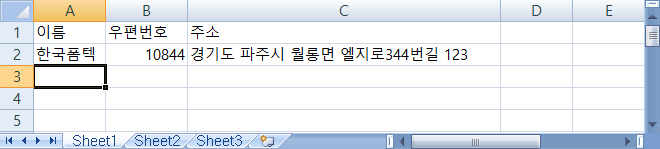
[ліҖнҷҳмӢң мҳӨлҘҳлӮҳлҠ” м—‘м…ҖнҢҢмқј]
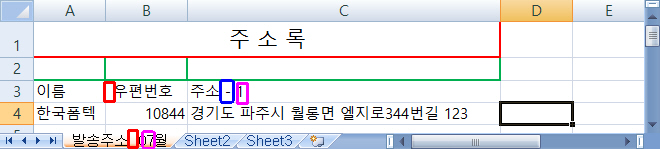 ліҖнҷҳ мӢң мҳӨлҘҳ л©”мӢңм§Җ : "н•ҙлӢ№ мӢңнҠёлӘ…м—җ мҲ«мһҗлӮҳ нҠ№мҲҳкё°нҳёлҘј м ңкұ°н•ҙ мЈјм„ёмҡ”." "м•ҢмҲҳм—ҶлҠ” мһ‘м—…мңјлЎң мқён•ҙм„ң мһҗлЈҢліҖнҷҳмһ‘м—…мқҙ мӢӨнҢЁн•ҳмҳҖмҠөлӢҲлӢӨ" лҳҗлҠ” "мҷёл¶Җ н…Ңмқҙлё” нҳ•мӢқмқҙ мһҳлӘ» лҗҳм—ҲмҠөлӢҲлӢӨ." 1. мӢңнҠёлӘ… * кё°ліё к°’ мң м§Җк¶ҢмһҘ (Sheet 1) 1) мӢңнҠёлӘ… мҲ«мһҗ, (нҠ№мҲҳ)кё°нҳё мӮ¬мҡ©кёҲм§Җ 2. 1лІҲ мӨ„ * м—ҙ м ңлӘ© (мҡ°нҺёлІҲнҳё, мЈјмҶҢ, м„ұлӘ…...)
1) м—ҙ м ңлӘ©м—җ мІ«м№ё кіөлһҖ мӮ¬мҡ©кёҲм§Җ мҳҲ) "_мЈјмҶҢ" (X) "мЈјмҶҢ" лҳҗлҠ” "мЈј__мҶҢ"(O) 2) м—ҙ м ңлӘ© кё°нҳё( ; , / , :) мӮ¬мҡ©кёҲм§Җ 3) м…Җ лі‘н•©, м…Җ мғүк№”, н…Ңл‘җлҰ¬ м„ , н…ҚмҠӨнҠё мӨ„ л°”кҝҲ л“ұ м…Җм„ңмӢқ мӮ¬мҡ©кёҲм§Җ 4) н•ЁмҲҳ мӮ¬мҡ©кёҲм§Җ * н…ҚмҠӨнҠё(л¬ёмһҗ)к°’л§Ң ліҖнҷҳлҗҳлҜҖлЎң н•ЁмҲҳлЎң кі„мӮ°лҗң к°’мқҖ ліҖнҷҳлҗҳм§Җ м•Ҡмқ„ мҲҳ мһҲмҠөлӢҲлӢӨ. 5) м—‘м…Җ [лҚ°мқҙн„°] -> [н•„н„°] -> [н•„н„°]кё°лҠҘ н•ҙм ң 6) м—‘м…Җ м—ҙмқ„ ліҙмқҙм§Җ м•ҠкІҢ мҲЁкёҙ кІҪмҡ°(A,B,C,D... м—ҙ нҷ•мқё н•„мҡ”) 7) м—‘м…Җ [м°Ҫ] -> [нӢҖ кі м • м·ЁмҶҢ] кі м •кё°лҠҘ н•ҙм ң 8) м—ҙ м ңлӘ©мқҙ к°ҷмқҖ лӘ…мңјлЎң мӨ‘ліөмқј кІҪмҡ° мҳӨлҘҳ(мҳҲ: мқҙлҰ„, мқҙлҰ„) 3. м—‘м…Җ нҢҢмқјлӘ… 1) ABC 12.23.xls л“ұкіј к°ҷмқҙ нҢҢмқјлӘ… мӨ‘к°„м—җ ( . ) мӮ¬мҡ©кёҲм§Җ м»ҙл§Ҳ( . ) лҢҖмӢ м—җ м–ёлҚ”л°”( _ )лЎң лҢҖмІҙ мһ…л Ҙ мҳҲ) ABC 12_23.xls
мң„мқҳ мӮ¬н•ӯмқ„ м җкІҖн•ҳмӢ нӣ„ лӢӨмӢң м ҖмһҘн•ҳмӢ нӣ„ м—‘м…Җмқ„ мў…лЈҢн•ҳмӢңкі ,
нҸјн…Қ н”„лЎңк·ёлһЁмқ„ лӢӨмӢң мӢӨн–үмӢңмјң ліҖнҷҳн•ҙ ліҙмӢңкё° л°”лһҚлӢҲлӢӨ.
--------------------------------------------------------------------------------- к·ёлһҳлҸ„ ліҖнҷҳмқҙ м•ҲлҗҳмӢңлҠ” кІҪмҡ° мҡ°м„ м—‘м…Җ мӣҗліёмқҳ м¶ңл Ҙн• мҳҒм—ӯмқ„ м„ нғқн•ҳм—¬ ліөмӮ¬н•ҳмӢ нӣ„
[мғҲ нҶөн•©л¬ём„ң]лҘј лқ„мҡ°кі 1лІҲм§ё м…Җмқ„ нҒҙлҰӯ. мҳӨлҘёмӘҪ лІ„нҠјмқ„
лҲ„лҘҙмӢ нӣ„ [м„ нғқн•ҳм—¬ л¶ҷм—¬л„Јкё°](к°’л§Ң...)лҘј н•ҳкі
[лӢӨлҘё мқҙлҰ„мңјлЎң м ҖмһҘ]мқ„ н•ҳмӢӨ л•Ң ліҖнҷҳ мӢң нҢҢмқј нҳёнҷҳм„ұмқҙ мўӢмқҖ
[Excel 97-2003 нҶөн•©л¬ём„ң]лҘј м„ нғқн•ҳм—¬ (*.xls)нҳ•мӢқмңјлЎң м ҖмһҘн•ҳкё°лҘј
к¶ҢмһҘн•ҙ л“ңлҰҪлӢҲлӢӨ. <л””мһҗмқё н”„лЎң 9 л§Ң н•ҙлӢ№> мҳӨлҘҳ л©”мӢңм§Җ: н•ҙлӢ№ мӢңнҠёлӘ…м—җ мҲ«мһҗлӮҳ нҠ№мҲҳкё°нҳёлҘј м ңкұ°н•ҙ мЈјм„ёмҡ” 1. м—‘м…Җ нҢҢмқј лӘ… : (нҠ№мҲҳ)кё°нҳё м ңкұ°
2. м—‘м…Җ мӢңнҠё лӘ… : (нҠ№мҲҳ)кё°нҳёмҷҖ мҲ«мһҗ м ңкұ°
3. м—‘м…Җ мһҗлЈҢ 1мӨ„ : (нҠ№мҲҳ)кё°нҳёмҷҖ н•„н„°, нӢҖ кі м • м ңкұ°
4. м ҖмһҘнҳ•мӢқ ліҖкІҪ : м—‘м…Җ 97~2003 нҶөн•©л¬ём„ң нҳ•мӢқмңјлЎң м ҖмһҘ(*.xls) <л””мһҗмқё н”„лЎң 8 / 7 л§Ң н•ҙлӢ№> "мҡ”мІӯн•ң мқҙлҰ„ лҳҗлҠ” м„ңмҲҳм—җ н•ҙлӢ№н•ҳлҠ” 컬л үм…ҳм—җм„ң н•ӯлӘ©мқ„ м°ҫмқ„ мҲҳ м—ҶмҠөлӢҲлӢӨ." лқјкі н‘ңмӢңлҗ л•Ң мӣҗ мқё : мӣҗлҸ„мҡ° 64 비нҠё нҷҳкІҪмқҳ м—‘м…Җ 2007 ~ 2010 лІ„м „м—җм„ң м ҖмһҘлҗң м—‘м…Җ
нҶөн•©л¬ём„ң(*.xlsx)мқҳ кІҪмҡ° нҶөн•© л¬ём„ңмқҳ нҳёнҷҳм„ұ л¬ём ңлЎң мқён•ҙ мғҒмң„мҷҖ к°ҷмқҖ
мҳӨлҘҳк°Җ л°ңмғқн• мҲҳ мһҲмҠөлӢҲлӢӨ. к°„нҳ№ Excel 2010м—җм„ң мһҗлЈҢлҘј л§Ңл“ңмӢ кІҪмҡ° ліҖнҷҳмқҙ мһҳ м•ҲлҗҳлҠ” кІҪмҡ°к°Җ мһҲмҠөлӢҲлӢӨ. (м—‘м…Җмқ„ м—ҙл©ҙ м•„л¬ҙлҹ° л°ҳмқ‘мқҙ м—ҶмқҢ) мқҙлҹҙ кІҪмҡ° м—‘м…Җ 2010 мҷјмӘҪ мғҒлӢЁмқҳ мңҲлҸ„мҡ° лЎңкі лӘЁм–‘ л©”лүҙлҘј
нҒҙлҰӯн•ҳкі [лӢӨлҘё мқҙлҰ„мңјлЎң м ҖмһҘ]н•ҳмӢ лӢӨмқҢ [Excel 97-2003 нҶөн•©л¬ём„ң]лҘј
м„ нғқн•ҳм—¬ (*.xls)нҳ•мӢқмңјлЎң м ҖмһҘн•ҳм—¬ мӮ¬мҡ©н•ҳмӢңл©ҙ лҗ©лӢҲлӢӨ. 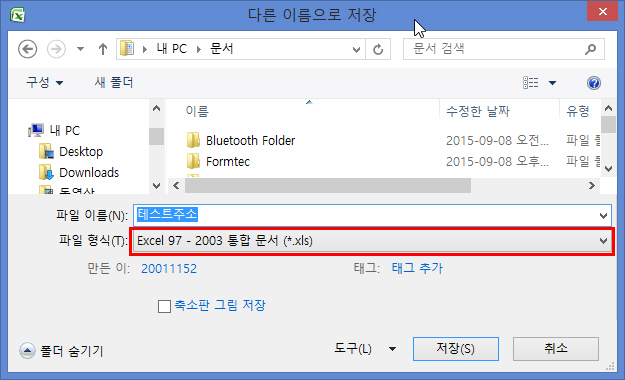 <л””мһҗмқё н”„лЎң 6 л§Ң н•ҙлӢ№> Excel 2007/2010м—җм„ң мһҗлЈҢлҘј л§Ңл“ңмӢ кІҪмҡ° м—‘м…Җ нҢҢмқј кё°ліё нҷ•мһҘмһҗк°Җ
*.xls м—җм„ң *.xlsxлЎң ліҖкІҪлҗҳм–ҙ нҢҢмқјмқ„ к·ёлҢҖлЎңлҠ” ліҖнҷҳн•ҳм—¬ мӮ¬мҡ©н•ҳмӢӨ мҲҳ м—ҶмҠөлӢҲлӢӨ. мқҙлҹҙ кІҪмҡ° м—‘м…Җ 2007/2010 мҷјмӘҪ мғҒлӢЁмқҳ мңҲлҸ„мҡ° лЎңкі лӘЁм–‘ л©”лүҙлҘј
нҒҙлҰӯн•ҳкі [лӢӨлҘё мқҙлҰ„мңјлЎң м ҖмһҘ]н•ҳмӢ лӢӨмқҢ [Excel 97-2003 нҶөн•©л¬ём„ң]лҘј
м„ нғқн•ҳм—¬ (*.xls)нҳ•мӢқмңјлЎң м ҖмһҘн•ҳм—¬ мӮ¬мҡ©н•ҳмӢңл©ҙ лҗ©лӢҲлӢӨ. 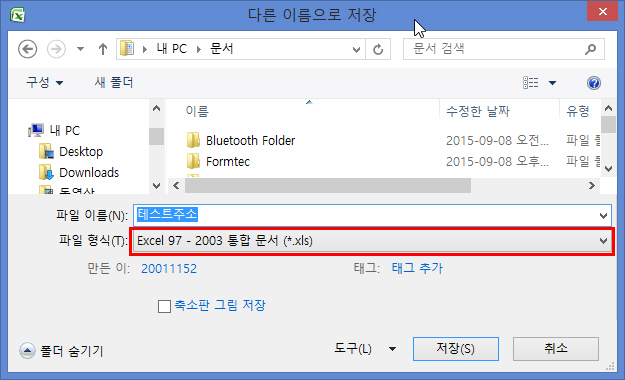
|


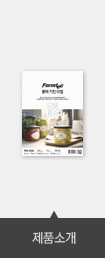


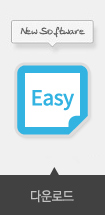







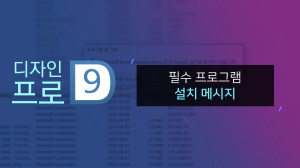
.jpg)
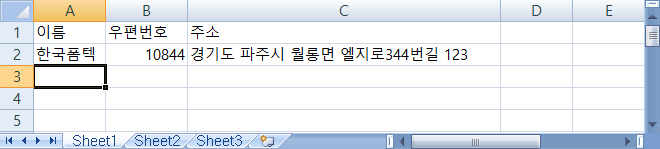
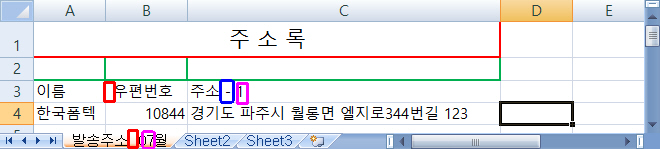
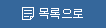
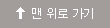
 лҚ§кёҖ
лҚ§кёҖ
 мқҙм „кёҖ
мқҙм „кёҖ









